
演示机型:MacBook Pro
系统版本:macOS10.15.4
mac开机启动项怎么设置。
具体操作如下。
1.点击桌面左上角的苹果图标。
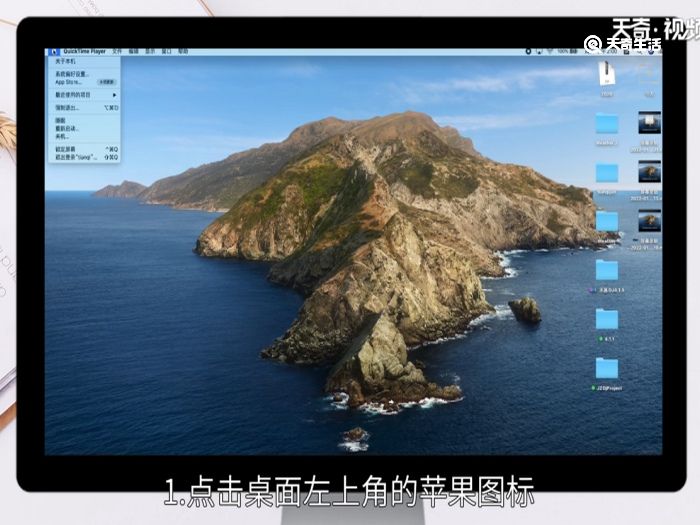
2.选择系统偏好设置进入。
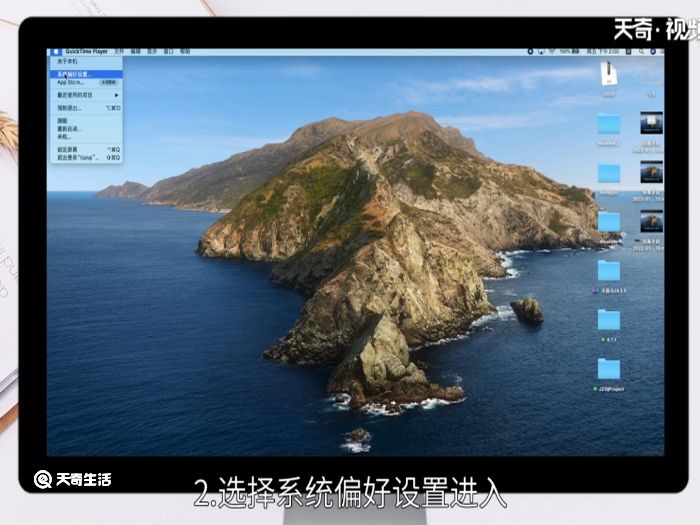
3.点击打开用户与群组。
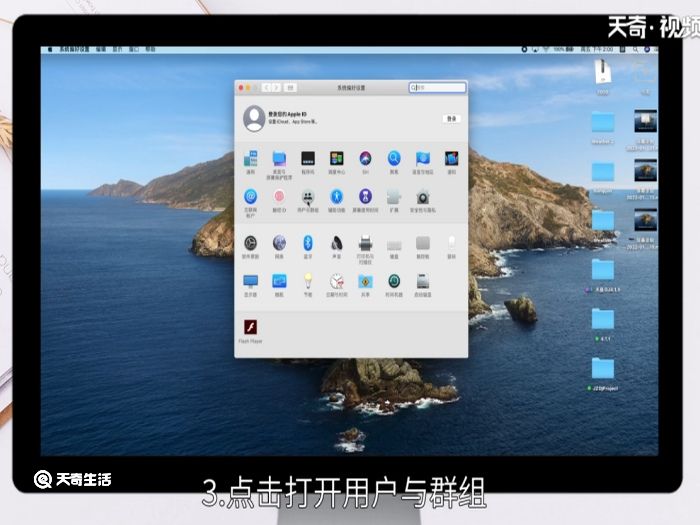
4.点击页面下方的锁。
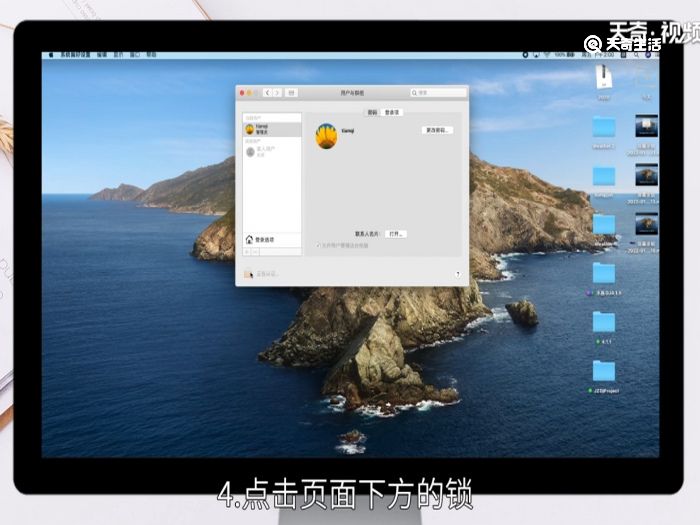
5.输入系统密码解锁。
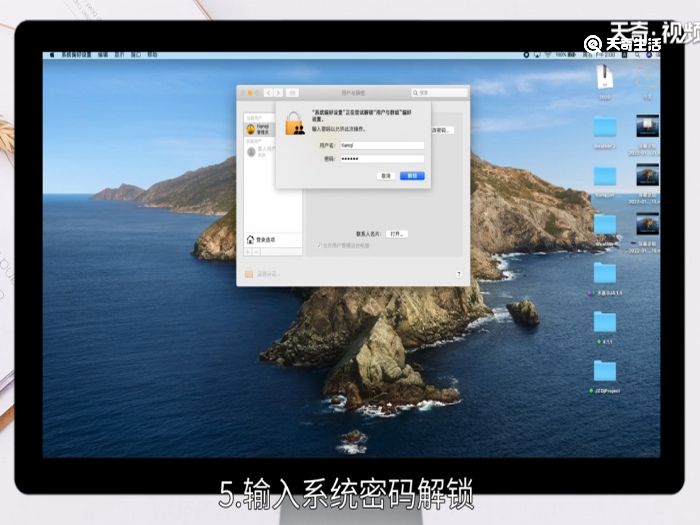
6.点击右边登录选项。
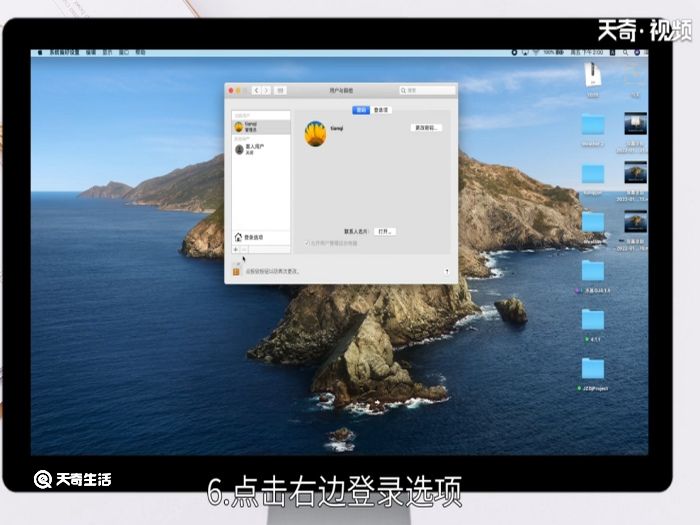
7.根据自己的需求添加相应的选项。
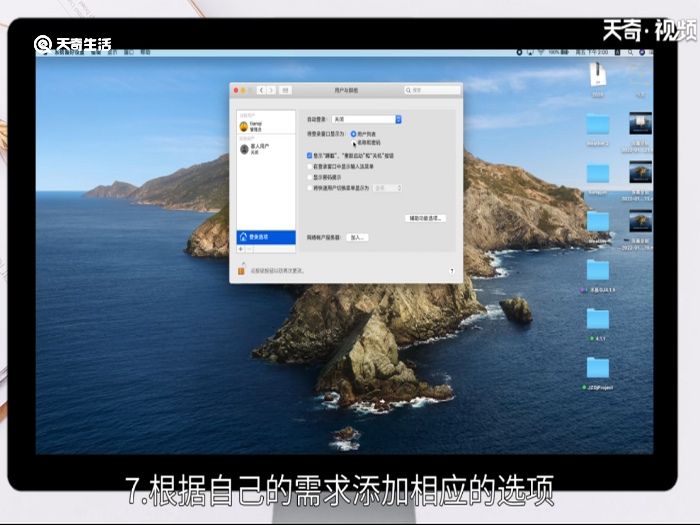
总结:
点击苹果图标,选择系统偏好设置,点击用户与群组,点击锁并输入系统密码解锁,点击登录选项,根据需求添加相应的选项即可。
数码科技2024-01-17 20:58:39未知

演示机型:MacBook Pro
系统版本:macOS10.15.4
mac开机启动项怎么设置。
具体操作如下。
1.点击桌面左上角的苹果图标。
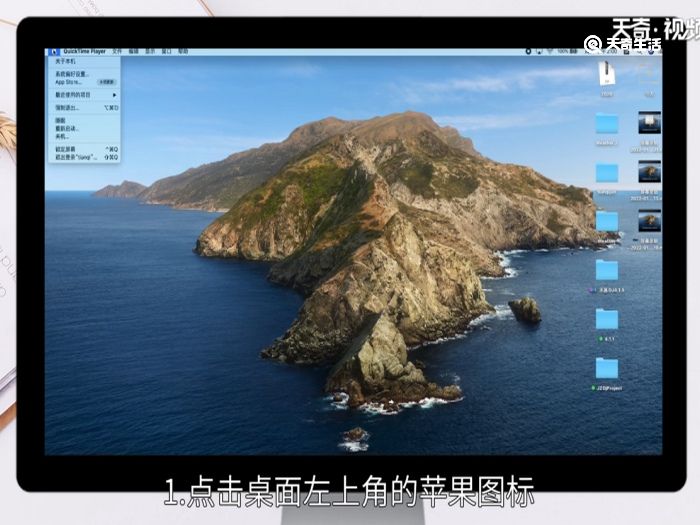
2.选择系统偏好设置进入。
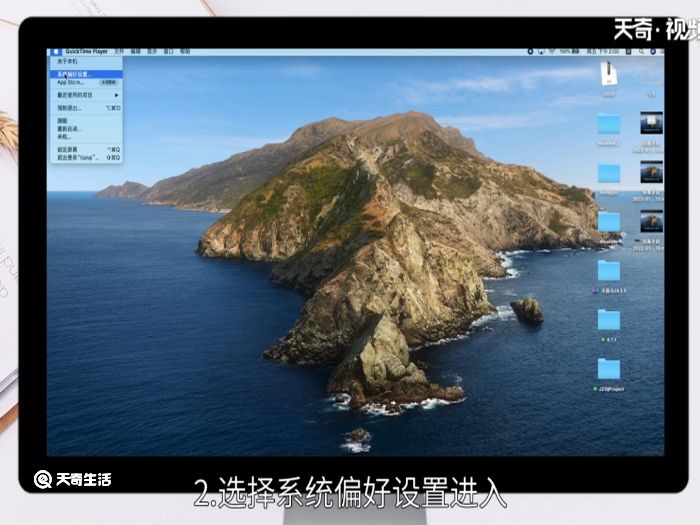
3.点击打开用户与群组。
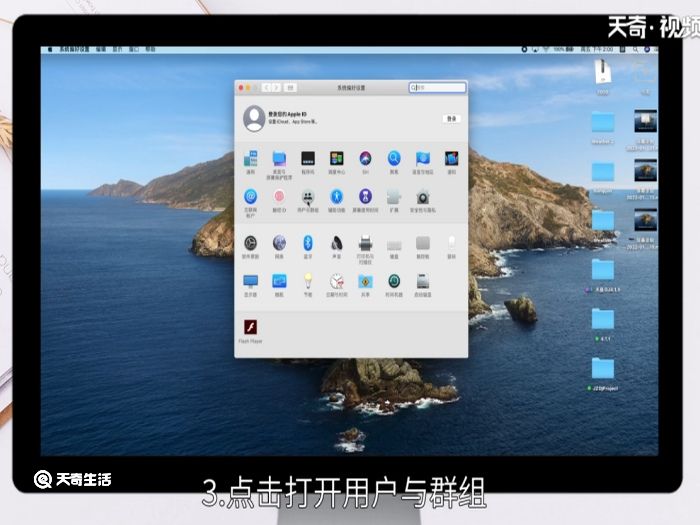
4.点击页面下方的锁。
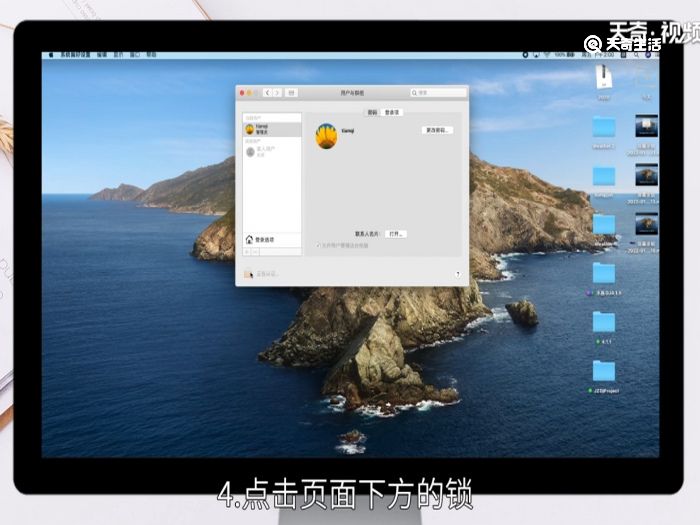
5.输入系统密码解锁。
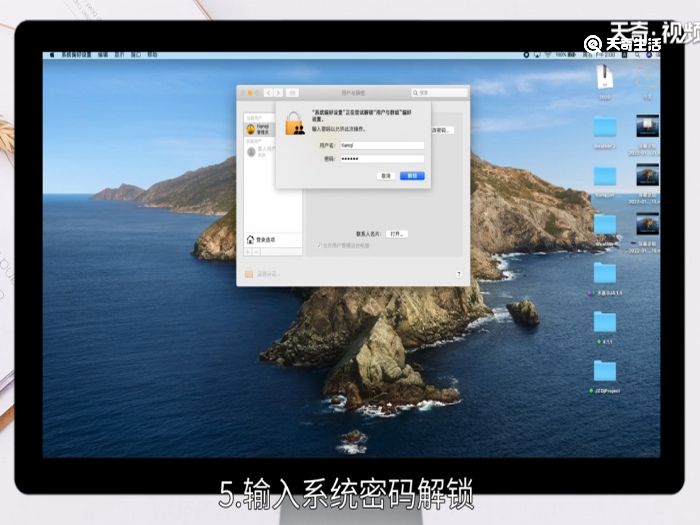
6.点击右边登录选项。
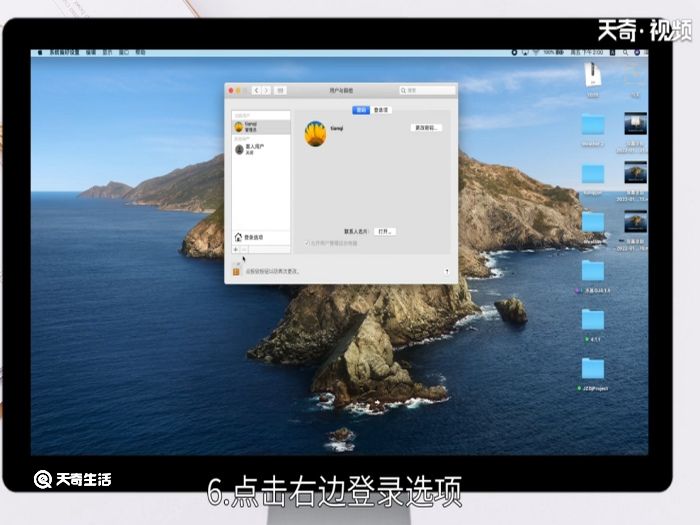
7.根据自己的需求添加相应的选项。
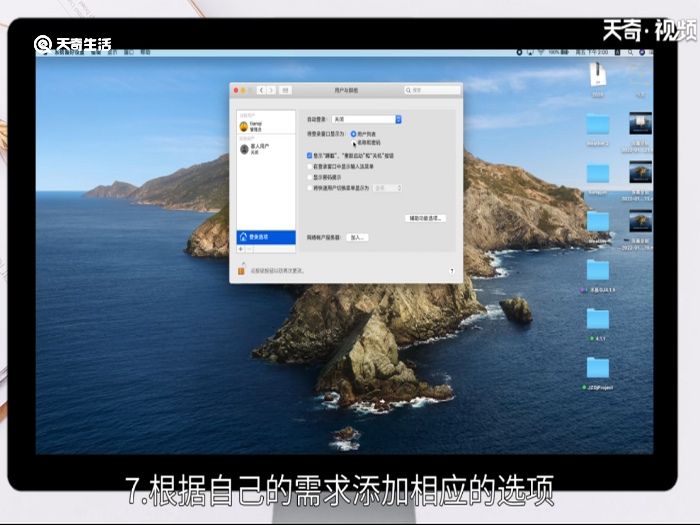
总结:
点击苹果图标,选择系统偏好设置,点击用户与群组,点击锁并输入系统密码解锁,点击登录选项,根据需求添加相应的选项即可。